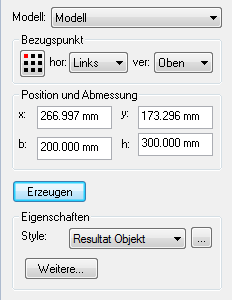Beschreibung
Mit dem Resultat Objekt Werkzeug können Sie auf Berichtseiten und den Master-Seiten Resultatobjekte erzeugen, bei denen Sie verschiedene Resultate (z.B. lokale Temperaturen, Isothermen) anzeigen können.
Wie wird es aktiviert?
Das Werkzeug wird mit dem Befehl Resultat Objekt im Menü Resultate oder durch Klicken auf das Symbol  im Werkzeuge Flyout aktiviert. Wenn das Werkzeug aktiv ist, wird der Mauszeiger durch das Symbol
im Werkzeuge Flyout aktiviert. Wenn das Werkzeug aktiv ist, wird der Mauszeiger durch das Symbol  angezeigt.
angezeigt.
Wie wird es benutzt?
Nachdem Sie das Resultat Objekt Werkzeug aktiviert haben, können Sie ein Resultatobjekt durch zwei Eckpunkte des umschliessenden Rechtecks definieren, die diagonal zueinander liegen. Klicken Sie auf die Stelle, an der Sie den ersten Punkt setzen wollen. Wenn Sie jetzt den Mauszeiger bewegen, werden Sie bereits die Umrisse eines Resultatobjekts sehen, die sich laufend an die Mausposition anpasst, bis Sie erneut klicken und somit den zweiten Punkt definieren.
Sie können den Eingabevorgang zwischen dem ersten und zweiten Klicken stoppen, indem Sie im Kontextmenü (Klick mit der rechten Maustaste) den Befehl Abbrechen wählen oder einfach die ESC-Taste drücken.
Ist noch kein Modell berechnet, so wird das Resultatobjekt als rechteckförmiger Platzhalter eingefügt. Nach dem Berechnen wird der Platzhalter automatisch mit dem entsprechenden Modell mit den im Resultat Objekt Stil festgelegten Eigenschaften gefüllt.
Falls es im Dokument mehrere Modelle hat, kann das Modell, auf sich das Resultat-Objekt bezieht, in der Modell-Liste ausgewählt werden (vgl. Abbildung 1 und Abbildung 2).
Die Attribute, welche standardmässig beim Erzeugen eines Resultatobjekts in flixo angezeigt werden sollen, können im entsprechenden Optionendialog Kategorie Anwendung>Werkzeuge>Resultat Objekt festgelegt werden.
Sollen noch zusätzliche Legenden, Attribute oder globale Resulate wie Isothermen mit dem Resultatobjekt angezeigt werden, können Sie im Eigenschaften Flyout (vgl. Abbildung 1) die Darstellung anpassen. Das Dialogfenster wird über den Eigenschaften Menüpunkt des Kontextmenüs (rechter Mausklick auf dem Resultatobjekt) oder über das Bearbeiten Menü oder mit der Tastenkombination Alt+Return aufgerufen.
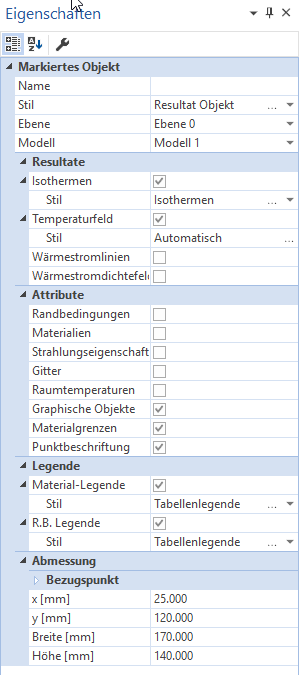
Abbildung 1: Eigenschaften Flyout für ein Resultatobjekt
Andere Eigenschaften des Resultatobjekts (z.B. Darstellungsmassstab, optionaler Rand um das Objekt, Linieneigenschaften, Position innerhalb des Platzhalters) des entsprechenden Stils können im Stil Flyout geändert werden.
Bestimmen des Stils
Die Darstellungsart des Resultatobjekts können Sie in der Stil Liste der Werkzeug Eigenschaften auswählen. Die Liste zeigt alle Stile für Resultatobjekte, die zuvor im Stil Flyout definiert wurden.
Ein neues Resultatobjekt wird immer mit dem in der Stil Dropdown-Liste (vgl. Abbildung 2) markierten Stil erzeugt. Sie können entweder die Markierung im Stil Flyout ändern oder in der Stil Dropdown-Liste der Werkzeug Eigenschaften den entsprechenden Stil auswählen.
Sie können den Stil nachträglich noch anpassen, indem Sie das Eigenschaften zuweisen Werkzeug benutzen oder den Stil mittels Drag&Drop zuweisen (siehe auch Einführungsbeispiel 1).